En Enero de este año, nuestro compañero Miguel Michán nos hablaba de la nueva versión de la utilidad de gestión de dispositivos AirPort de Apple, la 6.0. Contaba con novedades interesantes como soporte para iCloud, pero sin embargo parecía una aplicación limitada en comparación con la versión anterior, tal y como él comentaba en su artículo.
Y no se trata sólo de características de uso: también de dispositivos que ya no funcionaban con la 6.0. Es el caso del AirPort Express b/g, el modelo anterior al 802.11n actual, que ya tiene más de seis años en el mercado. A pesar de que la nueva versión de la aplicación lo detecta, nos avisa que no puede configurarlo.
Apple sigue poniendo a disposición de los usuarios la versión 5.6.1, pero el instalador nos impide avanzar al no ser el sistema operativo adecuado, por lo que los usuarios de Mountain Lion con un AirPort Express b/g, no podríamos utilizarlo. Casualmente, es el que tengo yo en casa, así que esto no iba a quedar así.
Instalar AirPort Utility 5.6.1: Yes, we can
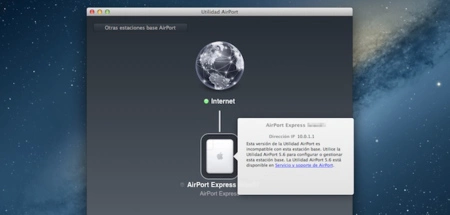
Traducción: “Tu AirPort Express es demasiado antigua y la versión que funciona no es compatible con Mountain Lion. Where is your God now?”
La forma fácil de hacer esto es ir a un Mac que ya tenga instalada la 5.6.1 y traernos la aplicación a nuestro caprichoso Mountain Lion. Sin embargo, vamos a ponernos en el peor de los casos (y el más divertido): no tenemos ese Mac cerca, ni posibilidad de conseguir la aplicación (el instalador que ofrece Apple bloquea la instalación), fuera está lloviendo y acabamos de reinstalar el sistema operativo. ¿Que hacemos? Seguidme:
1.- Descargad la versión 5.6.1 desde aquí: http://support.apple.com/kb/DL1536
2.- Montad la imagen y arrastrad el paquete de instalación (AirPortUtility.pkg) al Escritorio.
3.- Abrid el terminal. Simplemente tecleando “Terminal” en Spotlight.
4.- Vamos a crear una carpeta temporal llamada “tmp” en el escritorio para trabajar. Copiad y pegad estos comandos en el Terminal y pulsad Enter: cd Desktop; mkdir tmp; cd tmp
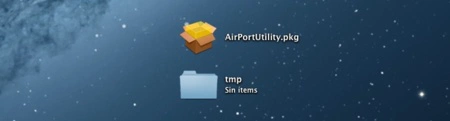
5.- Ahora extraeremos a esta carpeta temporal el archivo de la aplicación desde el paquete de instalación que hemos arrastrado en el escritorio en el paso 2. Copiad y pegad estos comandos en el Terminal y pulsad Enter: xar -x -f ~/Desktop/AirPortUtility.pkg Payload
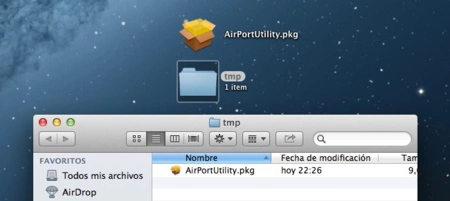
6.- Ahora extraeremos por fin nuestra aplicación. Con los siguientes comandos, se crearán tres carpetas dentro de la temporal. En una de ellas está nuestro codiciado tesoro. Copiad y pegad estos comandos en el Terminal y pulsad Enter: tar -xvf AirPortUtility.pkg/Payload
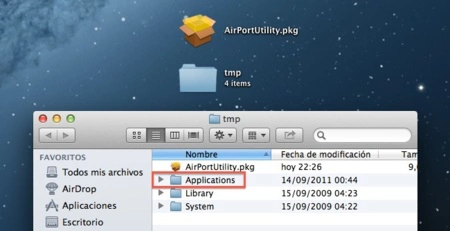
7.- ¡Hecho! Sólo tenemos que ir a buscar nuestra aplicación dentro de nuestra carpeta temporal tmp/Applications/Utilities/Utilidad Airport: Renombrad la aplicación si queréis mantener la versión actual 6.0 de Mountain Lion y así podréis tener las dos a la vez.
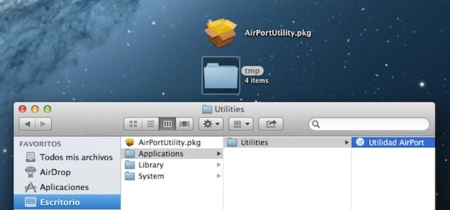
Ya la podemos ejecutar, y utilizar sin ningún problema en Mountain Lion. Podéis moverla a la carpeta de Aplicaciones, y borrar esta carpeta temporal “tmp” del Escritorio. Todo esto lo hemos conseguido sin necesidad de ninguna herramienta externa que no venga con nuestro sistema operativo, por lo que podremos hacerlo en cualquier escenario que se nos presente sin depender de nada más.
Cuando se abra la 5.6.1, os preguntará si queréis actualizar a la nueva versión 6.0 ¡Es una trampa! Contestad evidentemente que NO, esa versión es la que ya tenéis con Mountain Lion. Como veis, a pesar de que hay que utilizar el Terminal, es un proceso sencillísimo. Si seguís todos mis pasos, no tendréis problema para conseguirlo. Yo ya tengo mi AirPort Express b/g funcionando en casa bajo Mountain Lion igual de bien que el primer día. I win, Apple.
Más información | Apple Support Communities: AirPort Express





Ver 38 comentarios